MOMSMONEY.ID - Terkadang, membaca teks lebih menghemat waktu dibandingkan mendengarkan audio. Saat ini ada cara transkrip audio ke teks di iPhone menggunakan aplikasi voice memo.
Aplikasi Voice Memo di iPhone menawarkan untuk mentranskripsikan rekaman di dalam aplikasi. Ada banyak cara transkrip audio ke teks di iPhone.
Ada yang memerlukan internet, ada yang memerlukan bantuan aplikasi pihak ketiga, dan ada pula yang memerlukan keduanya.
Baca Juga: Mencari Password IG? Begini Cara Menemukan Kata Sandi Instagram di Ponsel dan Desktop
Mengutip Guilding Tech, berikut ini terdapat 5 tips dan cara transkrip audio ke teks di iPhone :
1. Transkripsikan Memo Suara Menggunakan Teks
Cara termudah untuk menyalin Memo Suara adalah dengan menggunakan fitur Teks Langsung di iPhone Anda. Prosesnya mudah dan gratis untuk digunakan. Ikuti langkah ini.
- Buka aplikasi Memo Suara di iPhone Anda dan ketuk tombol Rekam.
- Setelah Anda selesai merekam, tekan Stop.
- Sekarang buka aplikasi Pengaturan di iPhone Anda.
- Gulir ke bawah aplikasi Pengaturan dan ketuk Aksesibilitas.
- Ketuk Teks Langsung di bawah bagian Mendengar.
- Aktifkan sakelar untuk Teks Otomatis.
Sekarang lagi, buka aplikasi Memo Suara dan ikuti langkah-langkah berikut.
- Ketuk untuk memperluas memo suara yang ingin Anda transkripsikan.
- Tekan tombol putar. Dan itu saja; transkripsi akan muncul di layar Anda dalam jendela mengambang.
- Ketuk tombol perluas dari jendela mengambang untuk memperluas transkripsi langsung memo suara Anda ke layar penuh.
- Setelah selesai, ketuk ciutkan untuk kembali.
Baca Juga: Cara Kirim Foto dan Video Kualitas HD di Telegram, Ini Tipsnya
2. Melalui iMessage
- Luncurkan aplikasi Pesan di iPhone Anda dan ketuk bilah pencarian.
- Cari nama Anda dan ketuk hasilnya.
- Ketuk tombol +
- Sekarang, pilih Audio.
- Audio akan mulai direkam; ketuk tombol kirim untuk mengirim rekaman ke diri Anda sendiri.
Sekarang, Anda akan melihat transkripsi memo suara yang dikirim beserta audionya.
Selanjutnya, Anda juga dapat menyimpan pesan suara ini ke aplikasi Voice Memo di iPhone Anda. Ikuti langkah ini.
- Ketuk dan tahan pesan suara.
- Sekarang, ketuk 'Simpan ke Memo Suara'.
3. Gunakan Aplikasi Pihak Ketiga
- Luncurkan aplikasi Memo Suara di iPhone Anda dan ketuk rekaman yang ingin Anda transkripsikan.
- Ketuk tiga titik.
- Sekarang, ketuk Bagikan.
Baca Juga: Cara Aktifkan Verifikasi Email Keamanan WhatsApp untuk Pengguna iPhone
- Gulir dan ketuk Rev.
- Buka bagian Rekaman dan ketuk Transkripsikan di sebelah Memo Suara yang Anda impor. Dan itu saja.
4. Gunakan Fitur Transkrip Youtube
Anda pasti pernah melihat video YouTube dengan transkrip yang dibuat secara otomatis. Transkrip ini juga dapat dibuat untuk memo suara Anda, namun Anda perlu mengonversinya menjadi file video sebelum mengunggahnya ke YouTube.
Terdapat empat langkah sebagai berikut :
- Menyimpan memo suara ke File
- Mengonversi m4a (memo suara) ke mp4 (video)
- Menyimpan mp4 (video) ke Foto
- Mengunggah mp4 yang dikonversi ke YouTube
5. Menggunakan Microsoft 365
- Buka Microsoft 365 di browser apa pun dan klik ikon Word dari panel samping.
- Buka Buat baru dan klik Dokumen kosong.
- Sekarang, buka dikte di toolbar Word dan klik panah bawah.
Baca Juga: Video Draf di TikTok Hilang? Begini Cara Mengembalikannya Seperti Semula
- Klik Transkripsikan.
- Klik Unggah audio.
- Pilih Memo Suara dan klik Buka di kotak dialog. Dan itu saja; setelah audio selesai diproses, transkripnya akan tersedia.
Singkatnya, jika Anda ingin menyalin memo suara tanpa terhubung ke internet atau menginstal aplikasi, gunakan metode Teks Otomatis dan iMessage.
Dan jika Anda menginginkan transkripsi yang disinkronkan waktu, metode YouTube adalah yang terbaik. Jika tidak, gunakan aplikasi Rev dan metode Microsoft Office jika Anda menginginkan transkripsi untuk tujuan akademis atau bisnis.
Jadi, itulah beberapa cara transkrip audio ke teks di iPhone. Selamat mencoba!
Cek Berita dan Artikel yang lain di Google News

/2023/01/17/38939123.jpg)

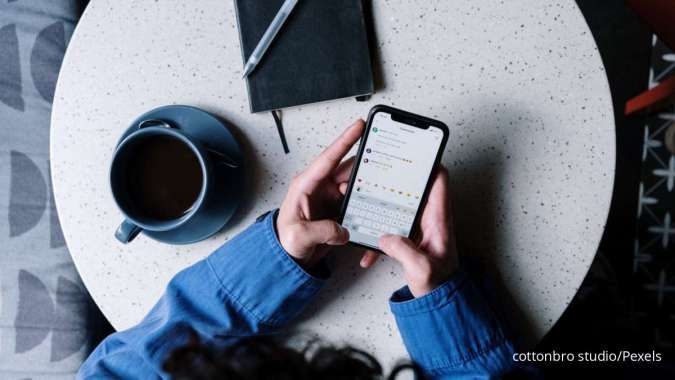
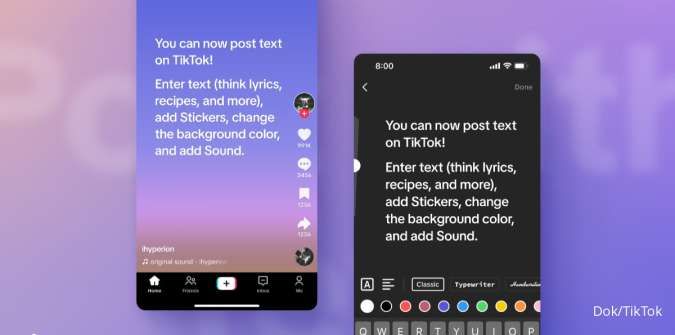
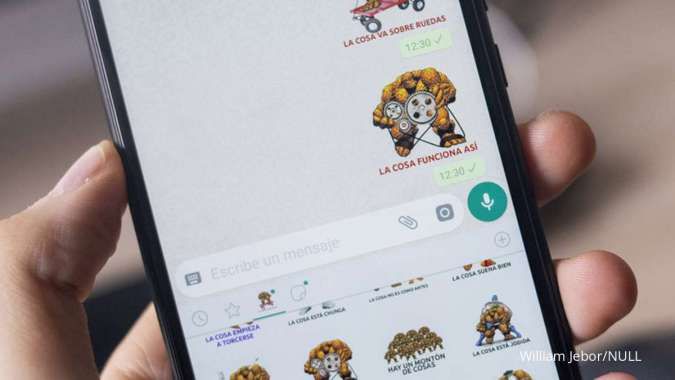



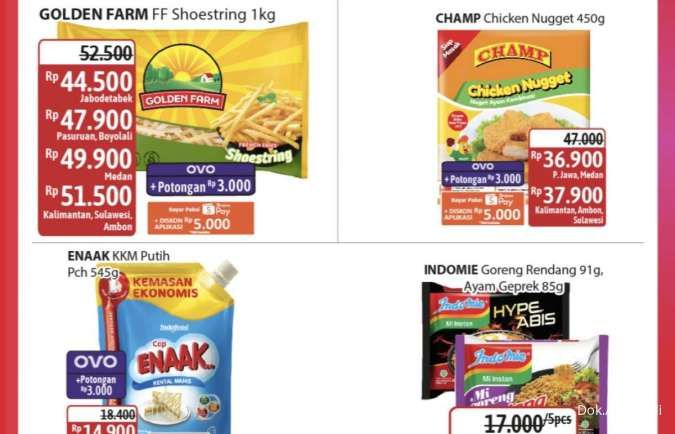






/2026/01/02/1361026275p.jpg)
/2025/05/12/264821128p.jpg)
/2025/12/23/776625406p.jpg)
/2026/01/02/1148406359p.jpg)
/2025/12/31/767204767p.jpg)